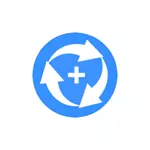
การกู้คืนข้อมูลของคุณมีให้บริการทั้งใน Pro แบบชำระเงินและรุ่นฟรีฟรี ตามที่มักจะเกิดขึ้นรุ่นฟรีมี จำกัด แต่ข้อ จำกัด ค่อนข้างเป็นที่ยอมรับ (เทียบกับโปรแกรมที่คล้ายคลึงกันอื่น ๆ ) - คุณสามารถกู้คืนข้อมูลไม่เกิน 1 GB (แม้ว่าภายใต้เงื่อนไขบางอย่างตามที่ปรากฏมันเป็น เป็นไปได้และอื่น ๆ ดังที่ได้กล่าวไว้)
ในการตรวจสอบนี้ - รายละเอียดเกี่ยวกับกระบวนการกู้คืนข้อมูลในการกู้คืนข้อมูลของคุณฟรีและผลลัพธ์ที่ได้รับ นอกจากนี้ยังมีประโยชน์: โปรแกรมกู้คืนข้อมูลฟรีที่ดีที่สุด
กระบวนการกู้คืนข้อมูล
สำหรับการทดสอบโปรแกรมฉันใช้แฟลชไดรฟ์ของฉันว่างเปล่า (ทุกอย่างถูกลบ) ในช่วงเวลาของการตรวจสอบซึ่งในเดือนที่ผ่านมาใช้เพื่อถ่ายโอนบทความของเว็บไซต์นี้ระหว่างคอมพิวเตอร์
นอกจากนี้ USB Flash Drive ได้รับการจัดรูปแบบจากระบบไฟล์ FAT32 ใน NTFS ก่อนเริ่มการกู้คืนข้อมูลในการกู้คืนข้อมูลของคุณ
- ขั้นตอนแรกหลังจากเริ่มโปรแกรม - ตัวเลือกของดิสก์หรือพาร์ติชันเพื่อค้นหาไฟล์ที่สูญหาย ในส่วนบนไดรฟ์ที่เชื่อมต่อจะปรากฏขึ้น (พาร์ติชันบนพวกเขา) ในส่วนล่าง - อาจสูญเสียส่วน (แต่ยังมีส่วนที่ซ่อนอยู่โดยไม่มีตัวอักษรเช่นเดียวกับในกรณีของฉัน) เลือกแฟลชไดรฟ์ USB แล้วคลิก "ถัดไป"
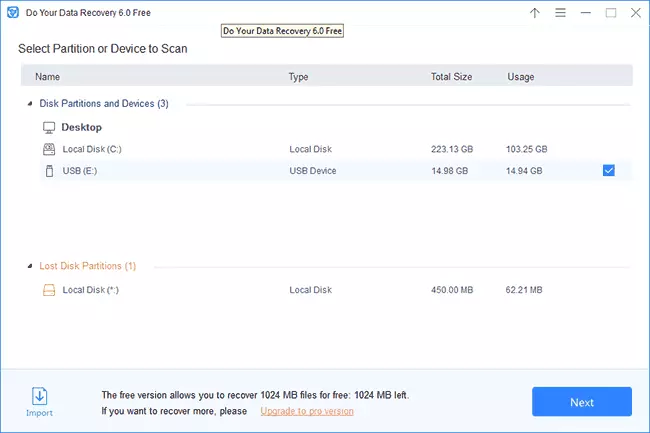
- ขั้นตอนที่สองคือการเลือกประเภทไฟล์ที่คุณควรค้นหารวมถึงสองตัวเลือก: การกู้คืนอย่างรวดเร็วและการกู้คืนขั้นสูง (การกู้คืนแบบขยาย) ฉันใช้ตัวเลือกที่สองเพราะโดยประสบการณ์การกู้คืนอย่างรวดเร็วในโปรแกรมที่คล้ายกันตามกฎแล้วใช้งานได้สำหรับรีโมท "ที่ผ่านมา" ตะกร้าไฟล์เท่านั้น หลังจากติดตั้งตัวเลือกแล้วคลิก "สแกน" และรอ กระบวนการสำหรับ USB0 Drive 16 GB ใช้เวลา 20-30 นาที พบไฟล์และโฟลเดอร์ที่ปรากฏในรายการในกระบวนการค้นหา แต่แสดงตัวอย่างเป็นไปไม่ได้จนกว่าการสแกนจะเสร็จสมบูรณ์

- หลังจากการสแกนเสร็จสมบูรณ์คุณจะเห็นรายการของไฟล์ที่พบที่เรียงตามโฟลเดอร์ (สำหรับโฟลเดอร์ที่มีชื่อไม่สามารถกู้คืนชื่อจะมีลักษณะเช่น Dir1, Dir2 ฯลฯ )
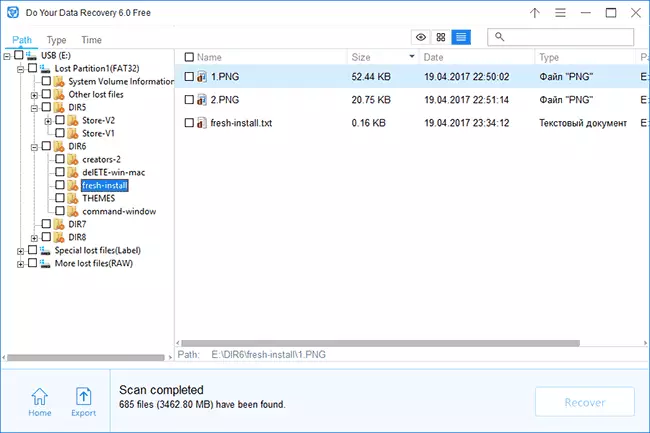
- นอกจากนี้คุณยังสามารถดูไฟล์ที่เรียงตามประเภทหรือเวลาในการสร้าง (เปลี่ยน) โดยใช้สวิตช์ที่ด้านบนของรายการ
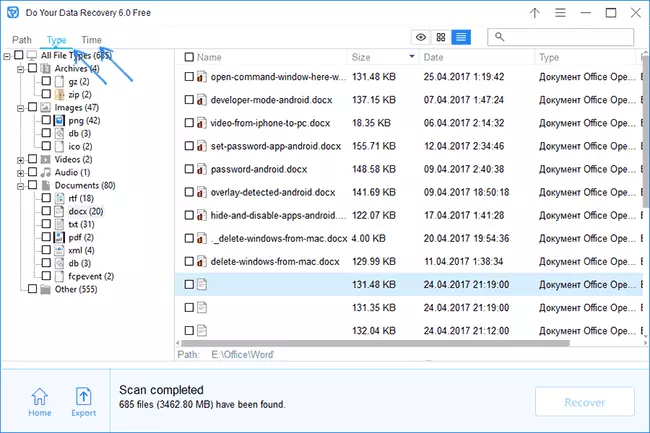
- ด้วยการคลิกสองครั้งที่ไฟล์ใด ๆ หน้าต่างดูตัวอย่างจะเปิดขึ้นซึ่งคุณสามารถดูเนื้อหาของไฟล์ตามที่จะได้รับการกู้คืน

- หมายเหตุไฟล์หรือโฟลเดอร์ที่จะกู้คืนให้คลิกปุ่มกู้คืนจากนั้นระบุโฟลเดอร์ที่คุณต้องการกู้คืน สำคัญ: อย่าคืนค่าข้อมูลในไดรฟ์เดียวกันจากการกู้คืนที่ทำ

- เมื่อเสร็จสิ้นกระบวนการกู้คืนคุณจะได้รับรายงานเกี่ยวกับความสำเร็จกับข้อมูลเกี่ยวกับจำนวนข้อมูลที่ยังคงได้รับการคืนค่าฟรีของจำนวนเงินทั้งหมด 1024 MB
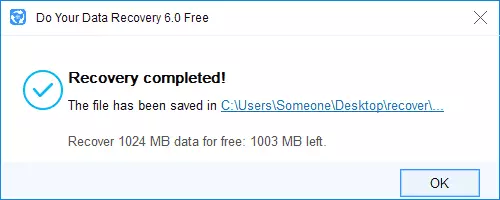
ตามผลลัพธ์ในกรณีของฉัน: โปรแกรมทำงานไม่เลวร้ายยิ่งกว่าโปรแกรมกู้คืนข้อมูลที่ยอดเยี่ยมอื่น ๆ รูปภาพและเอกสารที่กู้คืนสามารถอ่านได้และไม่เสียหายและใช้งานไดรฟ์ได้รับการใช้งานอย่างแข็งขันเพียงพอ
เมื่อทดสอบโปรแกรมฉันพบรายละเอียดที่น่าสนใจ: เมื่อดูตัวอย่างไฟล์ถ้าทำการกู้คืนข้อมูลของคุณฟรีไม่รองรับไฟล์ประเภทนี้ในวิวพอร์ตของคุณโปรแกรมบนคอมพิวเตอร์พร้อมใช้งานสำหรับการดู (ตัวอย่างเช่น Word for Docx) . จากโปรแกรมนี้คุณสามารถบันทึกไฟล์ไปยังตำแหน่งที่ต้องการบนคอมพิวเตอร์และเคาน์เตอร์ "Free Megabyte" ไม่พิจารณาปริมาณของไฟล์ที่เก็บไว้ในลักษณะนี้
เป็นผลให้: ในความคิดของฉันโปรแกรมสามารถแนะนำได้ทำงานอย่างถูกต้องและข้อ จำกัด ของรุ่นฟรี 1 GB โดยคำนึงถึงความเป็นไปได้ในการเลือกไฟล์เฉพาะสำหรับการกู้คืนอาจจะเพียงพอในหลาย ๆ กรณี
คุณสามารถดาวน์โหลดทำการกู้คืนข้อมูลของคุณได้ฟรีจากเว็บไซต์อย่างเป็นทางการ http://www.doyourdata.com/data-recovery-software/free-data-recovery-software.html
